Архив текстур для 3d max. Даем имя материалу и выбираем текстуру
Правила
1. Архивы
Принимаются только архивы с расширением .rar* и .zip
Версия .rar не должна быть выше 4.2. Архивы 7.ZIP, 5RAR и т.д., не принимаются
Можно загружать архивы до 150 Mb
В состав архива должны входить:
2) Текстуры (должны быть размещены в одной папке)
3) Файл экспорта .fbx или .obj (если формат .fbx не поддерживает какие либо материалы)
4) Библиотека материалов, по желанию
5) Файл «MAXFILES.TXT» по возможности не нужно удалять из архива
6) Также не удаляйте файл .mtl, если делайте экспорт в .obj формат
Превью модели желательно не добавлять в архив, чтобы избежать нежелательных сливов моделей
2. Версии файлов 3ds max
Не принимаются модели, сохраненные в версиях выше 2016
Файл 3ds max должен быть пересохранен в минимально возможной версии
Если у вас 2018 версия, то файл 3ds max должен быть не выше 2016-ой версии
3. На каком софте проверяются модели на модерации
Все файлы экспорта проверяются в 3ds max 2010
Дополнительно, которые с материалами corona в 2013-ой версии 3ds max
4. Нельзя использовать сторонние плагины
Любые сторонние, даже бесплатные плагины не допускаются, если модель претендует на платный статус
Пример: Complex Fresnel, Bercon Noise, Siger Noise, Siger Scratches – это автоматически подгружаемые плаги вместе с установкой Siger Shaders. Те, у кого он установлен – не заметят ничего, а те, у кого нет ( чаще всего дизайнеры- покупатели ) – обнаружат, что у металлов нет отражений, к примеру. А это не есть хорошо. Это не запрещено, заливайте в таком виде, но модель будет в статусе FREE.
Покупатель не должен только ради Вашей модели искать, где скачать данный плагин, теряя на его скачку и установку, если у него данный плагин не установлен. Мультитекстура – плагин не у каждого установлен. Есть новички, которые покупают модели для студенческих проектов и даже всем известные плагины им пока незнакомы. Могут быть жалобы. Color Correct и Color Correction – разные карты. Первая – сторонний плагин. Вторая – стандартная карта МАХ И если первой в качестве плага не установлено, то в матэдиторе на ее месте будут пустые слоты, если таковых много ( книжки, цветы и тп ), то ” раскрасить” модель – для неподготовленного пользователя практически невозможно
5. Подготовка файлов 3ds max и файлов экспорта перед отправкой архива на модерацию
Перед созданием файла экспорта удалите все источники освещения. Переведите всю геометрию в поли, используя контекстное меню. Сколлапсьте стеки модификаторов. Разгруппируйте все объекты геометрии. Сделайте resetxform. Стеки в файлах 3ds max должны быть тоже закрытыми
Все возможные ошибки отображаются в диалоговом окне, при окончании создания файла экспорта.Нельзя использовать символ ‘ и любые символы, буквы с каких либо алфавитов, кроме русского и английского, в названиях папок пути к текстурам и файлам. Файлы экспорта не будут открываться в низких версиях 3ds max
Размещайте модель в нулевых координатах, без поворотов по осям. Единицы измерения – миллиметры
Если Вы выбираете движок “vray+corona” и добавляете файл экспорта .fbx, обязательно нужно добавить данный файл для каждого движка отдельно, так как и файлы 3ds max. Если делайте экспорт в .obj формате, то достаточно только одного общего файла экспорта
6. Версии движков VRAY и CORONA
Если Ваша версия VRAY выше 3.1, то в конце описания добавляйте текст: «Кто работает в V-Ray версии ниже, чем 3.1 будьте внимательны, в материалах в разделе BRDF стоит Microfaset GTR ( GGX ), если Ваша версия старше, чем 3.1 , то поле BRDF будет пустым. Выберите Blinn, Phong или Ward – что для Вас предпочтительней»
Если версия CORONA выше 1.4: «Для Corona render, рекомендуется поставить версию не ниже 1.5, так как glossiness материалов настроена с учетом PBR.» Двойные разделы VRay + Corona . Если Ваш основной движок Corona, рекомендуем не использовать скрипты для конвертации и все материалы VRay создавать мануально. Внимательно проверьте каждый материал, чтобы в материалах Vray, в слотах карт не остались Corona Bitmap
Если Вы в качестве экспорта выбрали формат FBX – не забывайте прикладывать оба файла экспорта – и VRay, и Corona. Если вес архива не позволяет сохранить два файла экспорта, то в качестве формата экспорта рекомендуем использовать формат OBJ- данный формат экспорта не содержит информации о материалах
7. Сеты из большого количества моделей из разных категорий
Сеты из большого количества моделей ( цветов, ваз, светильников и т.п. ) в одной сцене и превью не принимаются. Большое количество объектов на превью плохо просматривается на общей странице с другими превью маленького размера. Превью невнятное, что противоречит правилам нашего ресурса.
Большое количество объектов в сцене отрицательно сказывается на общей конкуренции. Рекомендуем Вам разделить сцену на два или более архива ( в одной сцене должно быть не более 5-ти объектов ) и залить по отдельности с новыми превью. Модели в сете должны соответствовать одному разделу
Сеты, загруженные в базу до вступления данного пункта правил, остануться в базе, если автор модели не захочет разделить и перезалить. Сервизы, сервировки, гардеробы, библиотеки (книги), подушки, ковры можно загружать как и раньше, но в пределах разумного. Карнизы, молдинги, плинтуса не больше 10-ти
8. Пути к текстурам и кириллица
Названия материалов, текстур, элементов модели, весь путь до модели и названия папок – на английском
На компьютерах без русского языка, пути отображаются разными знаками, но только не буквами, зарубежный пользователь и покупатель не сможет разобраться. Мы рекомендуем порядок сохранения текстур
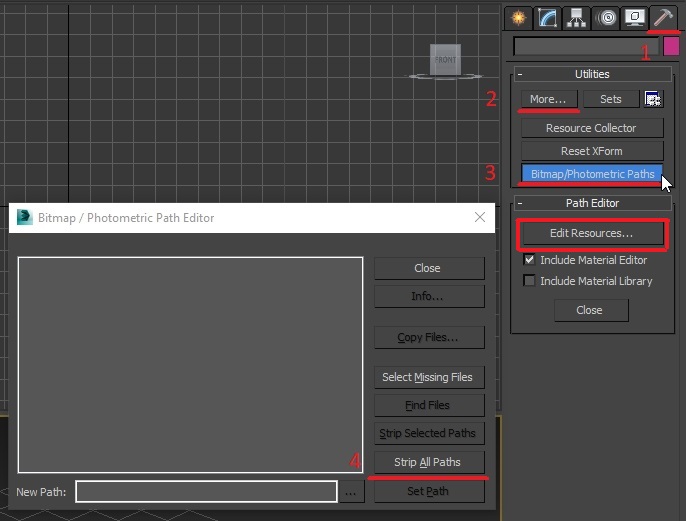
Пути должны быть чистыми от папок и кроме названия текстуры быть ничего не должно. Больше ничего переназначать не нужно. Так как в Корона Битмап МАХ не может очистить пути стандартными средствами, то рекомендуем поместить все текстуры в англоязычные папки и проверить затем, чтобы пути к текстурам не содержали кириллицу
После всех перечисленный действий сохраните файл и не забудьте пересохранить экспорт
Будьте внимательны. Кириллицы не должно быть нигде!
9. Превью
Форма основного превью – квадрат
Минимальный размер 640 х 640 px
Максимальный вес превью до 1 Mb
Запрещено размещение любых товарных знаков. Если Вы размещаете их, то мы не даем гарантии того, что модель не будет удалена по запросу производителя. Фон должен быть чёрным/ белым/ серым – на Ваш выбор, в зависимости от цвета модели. Не используйте карты HDRI или Источники света активного голубого или зелёного и тд., оттенков, иначе отражение от них сделает фон голубым или зелёным и тп.
Основное превью должно быть внятным и чистым, чтобы ничего не отвлекало внимания от главного. Превью должно быть внятным и информативным – никаких рамок, лишних теней, темных углов, бликов, засветов и виньетирования, никакого шума, DOF или блюра у границ модели. Стены и пол можно использовать в нейтральных однородных цветах. Никаких обоев в полоску и т.д. быть не должно на основном превью. На дополнительном превью, можете делать. Вариант фона доска к примеру розового цвета, на основном превью и эта доска есть в сцене, тоже не допускается.Предпочтительнее однотонный светлый фон, но если считаете нужным, используйте сложный, но не переусердствуйте, он не должен доминировать а только подчеркивать. Хорошо будет добавить превью на инвертированном фоне.На превью должна быть только та геометрия, которая есть в сцене
10. Вывернутые нормали и правильная сетка
Правильная сетка – это сетка состоящая только из квадратных (прямоугольных) и треугольных полигонов
Без компланарностей, разрывов и вывернутых нормалей
Темы в которых рассматривался данный вопрос и опубликованы варианты решения при обнаружении ошибок:
11. Статус модели и отправка модели на доработку
Статус моделей определяет только модератор
Если модель не прошла модерацию, вам придет оповещение в ЛС с указаниями ошибок
Модератор не будет принимать никакого участия в исправлении данных ошибок. Если Вы, самостоятельно не можете устранить данную ошибку, создайте свой 3D WIP с просьбой о помощи в решении конкретного вопроса и устранении ошибки. Если Вы не согласны со статусом модели, пишите модераторам для уточнения пунктов критериев оценки, по которым модель не получила тот или иной статус. Модератор укажет невыполненные критерии
Ссылки на отправку сообщений модераторам:
Сообщения в комментариях под моделью – «это же PRO» или «почему это LT», будут удалятся. Пользователям, которые часто будут писать подобные сообщения, будет выдано предупреждение. При повторе бан на 2 дня
Если корректировки не внесены больше 2-х раз, по превью либо по геометрии, архиву, текстурам, материалам и т.д., модель будет удалятся с модерации без оповещения. При частой загрузке неисправленой модели, автору будет выдано предупреждение и модель не будет принята в базу и проверяться
12. Замена превью или модели
Заливайте модель через стандартную форму загрузки. В названии укажите (На перезаливку). После прохождения модерации старая модель будет удалена.Все модели со статусом «про» после перезаливки буду иметь статус LT
13. Ошибки в моделях, находящихся в базе
Если Вы обнаружили модель с ошибками, сообщите в личном сообщении модераторам (см.выше)
1. Использовать только имена существительные*
2. Все теги используются в единственном числе**
3. Нельзя повторять название раздела.Например: в разделе “Стулья”, тег “стул” не нужен***
4. Теги заполняются через запятую без пробелов, не используя кавычки, точки и другие разделительные знаки, кроме дефиса (-)
5. Теги заполняются только на русском языке (Для 3dsky они переводятся автоматически), кроме названия брендов
* Исключения: угловой, круглый, модульный, кофейный, журнальный, овальный, подвесной, раскладной, консольный, встроенный
*** Кроме раздвоенных разделов – “Камины и радиаторы”, “Тумбы, комоды”,”Унитазы и биде”, “Ванна и Душевые кабины”, “Смесители и полотенцесушители”
Не соблюдены один или несколько пунктов:
1. Уровень сложности – выше среднего
2. Правильная сетка
3. Наличие материалов и текстур
4. Привлекательное и внятное превью
6. Производитель, артикул, грамотное описание
За детальным объяснением можно обратиться к Вашему модератору моделей
Актуальность (востребованность) модели.
Не все правильно понимают этот пункт. Актуальность это не отсутствие вещи в базе, а ее полезность для архвиза. Например, модель швеллера неактуальна, или актуальна только для интерьеров в стиле лофт. NoName (без артикула и производителя) модели тоже мало актуальны.
Что сейчас востребовано – можно отследить по топу продаж
Главная страница это лицо сайта, поэтому на витрину попадают актуальные, качественные, интересные модели
Модели для витрины отбирают модераторы
По умолчанию модель закрепляется на витрине на сутки
Периодически модераторы и админы выбирают лучшую модель
Она получает статус “Мастер полигона” и размещается в специальном блоке в разделе 3D Модели
Автор модели получает медаль Мастера полигона

Пользователи, попросившие выслать им PRO модель, будут получать предупреждение, при повторении – бан
Пользователи, отозвавшиеся на подобную просьбу, отправляются в бан сразу
Любое содействие в получении аккаунта PRO (моделинг на заказ, продажа моделей) – бан
Мультиаккаунт:
а) Передача доступа третьим лицам (совместное использование аккаунта)
б) Регистрация дополнительных аккаунтов
Система автоматически выявляет подобные нарушения
1. Лишение PRO аккаунта, если такой есть
“Слив” базы моделей
Запрещены любые действия, которые могут привести к передаче моделей третьим лицам
В том числе: скачивание про запас, создание своей библиотеки и т.п.
1. Лишение PRO аккаунта, если такой есть
В названии укажите (На перезаливку)
После прохождения модерации старая модель будет удалена
Если модель на модерации, Вы можете удалить ее сами
После попадания модели в базу необходимо написать Вашему модератору и приложить ссылку на модель
Проверьте выполнено ли условие загрузки превью
Вес картинки до 1Мb. Формат .jpeg
Вес архива с моделью не должен превышать 150 Mb
Попробуйте загрузить в другом браузере
У Вас более ранняя версия 3ds Max
Если модель сделана в версии выше 2009 – в архив обязательно вложены файлы fbx или obj
Эти форматы открываются всеми версиями программы
Топ 15 сайтов с бесплатными текстурами и материалами
15 сайтов,чтобы скачать бесплатные материалы и текстуры для программ 3D.Эти бесплатные текстуры и материалы подойдут для разных пакетов программ – SketchUp,Blender,3ds Max,Cinema 4d,AutoCad и др.
Скачать бесплатно текстуры и материалы в низком разрешении возможно на всех сайтах.Не все сайты дают возможность скачать 3D текстуры и 3D материалы в высоком качестве бесплатно,о них смотрите в обзоре.
🔻Содержание и ссылки на сайты :
Это точно топ 15 сайтов с текстурами и материалами.
Посмотри видео, если нет времени читать абзац текста, 15 минут на блять 15 ссылок, пздц, слов нет.
Дак сколько там сайтов с бесплатными текстурами? Кто то понял?
Вот и я про это же. Край просто дичь какая-то, куча воды и огромное вступление!
Еще один сайт с бесплатными текстурами: https://3djungle.ru/textures/
Спасибо, полезно будет в работе.
Ог-го! Неплохо, затестю на выходных.
https://habr.com/ru/post/271279/ когда то давно добавил себе в закладки вот это и бед не знаю
На всякий случай сохранил, использовать это я конечно же не буду.
Текстура из того что было под ногами
200 фото на Nexus 5х и вот результат:
В оригинале была 8к текстура, но детализации это ощутимо не прибавляло, а памяти кушает в 4 раза больше, так что ужал до 4к 32-bit EXR.


Я вам тут текстурку принёс
ссылка на скачивание в комментариях
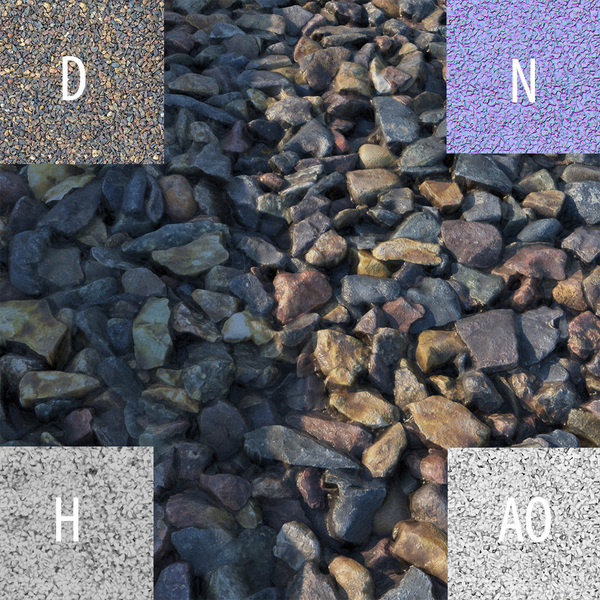
Разбираем ЛКП по косточкам.


Оки-доки, раскидываю как есть. Для начала разберем из каких слоев в совокупности состоит этот материал.

Самый нижний слой прост как палка, матовый крашенный материал, именно он задает основной цвет и заливает собой основную площадь.
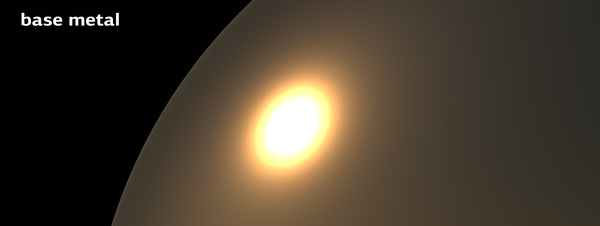
Поверху накладываются “хлопья” блестяшки, которые переливаются в зависимости от угла обзора. Раньше приходилось бы их делать отдельной картой нормалей, но благо с некоторого времени в визуализаторе Vray появилась текстурка flakes (да и carpaint готовый там тоже есть).

Сверху все это лакируется. Обратите внимание на то, что материал лака имеет свои неровности. Это заметнее всего при острых углах обзора и в движении, когда отражение немного переливается по волнам.

Следом идут царапинки.
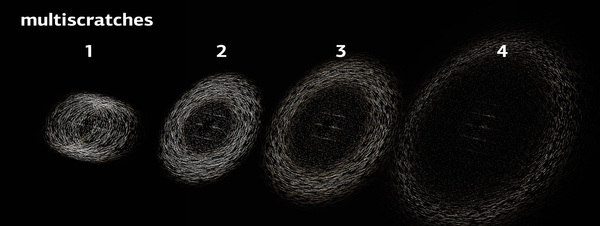
Вот они то мне весь мозг вынесли. Я пробовал и ЧБ bump и карты нормалей и процедурные царапины и поворот анизотропии с шагом 30 градусов. Все это не давало нужного результата, я хотел получить ярко выраженный ореол царапин. Потом я представил царапины в гигантском масштабе, ведь это целый каньон на поверности ЛКП. И решил смоделировать царапины “по честному”.

сделал всего 1 канавку и расклонировал её по площади на квадрате.
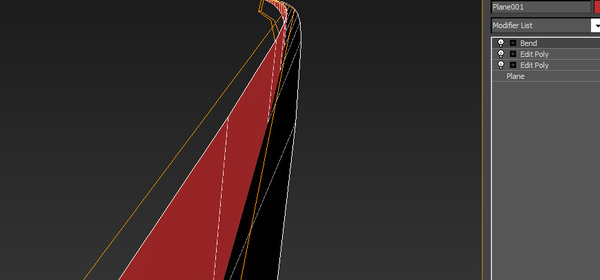
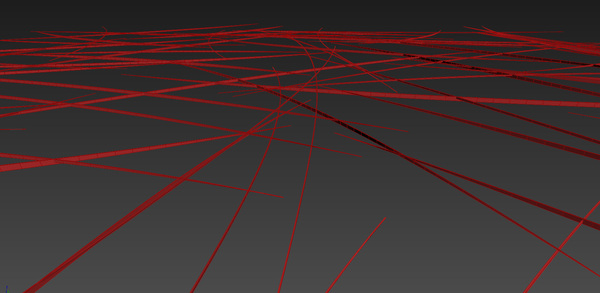
Затем отрендерил засеянное поле с царапинами в 8к текстуру без каких либо фильтраций и сглаживаний. 8192*8192 разрешение тоже неспроста. Нужно, чтобы получилось именно жесткое сочетание граней нашей царапины без разрывов в пикселях. При такой плотности и масштабе линий только 8к разрешение позволило отрендерить их без разрывов, можно и 16к, но это уже Эребор. Примерно так при ближайшем рассмотрении.
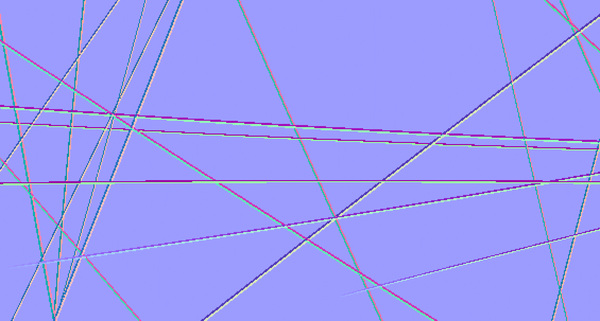
Похожий результат я получал и через bump to normal конвертеры, но он был только похожий, а на деле не бликовал как надо. Беда была еще в том, что я пытался получить результат сразу одной текстурой, но по факту пришлось сделать четыре материала с царапинами, отличающиеся глубиной царапин и матовостью блика, потом это все смешивается в один слой и остается возможность глубокой настройки.
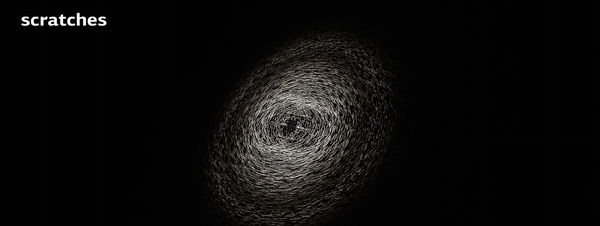
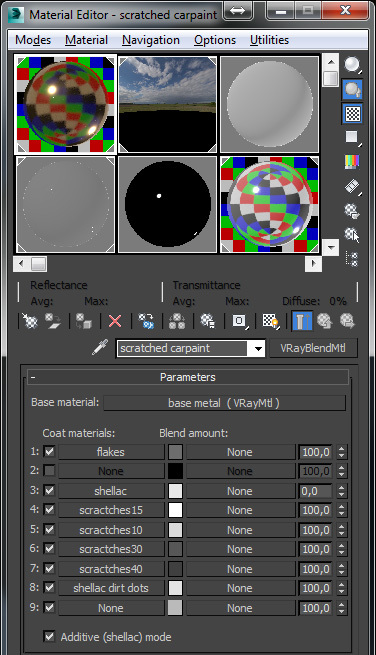
Еще чуть не забыл, еле заметные пятнышки не знаю от чего, прост чтобы были.

А результат в движении вы уже видели. Скажу только, что для таких субпиксельных эффектов как микрохлопья и микроцарапины пришлось существенно повысить сэмплинг и разрешение рендера, чтобы избавиться от шума и мерцания на тонких линиях.
LiveInternetLiveInternet
–Рубрики
- УРОКИ 2D (41)
- 3D Модели free (320)
- Антиквариат, зАмки и замкИ (190)
- АРТ (470)
- ВОПРОС-ОТВЕТ (104)
- Готика и готы (47)
- Дизайн интерьера, ПОДЕЛКИ (178)
- Дизайн одежды, ювелирка (204)
- ЕДА -топливо для парового организма (177)
- ЗДРАВ БУДИ, БОЯРИН! (182)
- История, альтернатива (2745)
- КИНО, МУЗЫКА (272)
- КЛАДЫ и ПОИСКИ (52)
- Книги скачать (128)
- Ландшафтный дизайн и Наша дача (126)
- ЛЮДИ и СУДЬБЫ (206)
- Полезные программки для ПК (9)
- Путешествия во времени (59)
- Путешествия, наука, геокэшинг (474)
- Ремонт и отделка (39)
- Свадьбы и Похороны (47)
- СТИМПАНК (102)
- УРОКИ 3D ДИЗАЙНА (100)
- Чертежи, проекты (8)
–Приложения
- Всегда под рукойаналогов нет ^_^ Позволяет вставить в профиль панель с произвольным Html-кодом. Можно разместить там банеры, счетчики и прочее
- ОткрыткиПерерожденный каталог открыток на все случаи жизни
–Всегда под рукой
–Поиск по дневнику
–Подписка по e-mail
–Интересы
–Друзья
–Постоянные читатели
–Сообщества
–Статистика
Как сохранить файл с текстурами в 3ds Max?
Как сохранить файл с текстурами в 3ds Max?
Как перенести файл с текстурами на другой компьютер?
Как подгрузить утерянные текстуры?
Что бы сохранить файл вместе с текстурами, нажмите сюда (см рисунок)
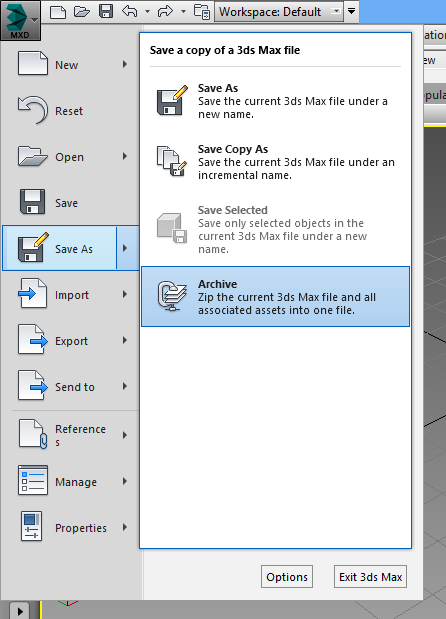 Далее введите имя и нажмите кнопку «Save». Подождите, пока архив создаётся, теперь у вас есть архив, в котором содержится сама сцена и текстуры.
Далее введите имя и нажмите кнопку «Save». Подождите, пока архив создаётся, теперь у вас есть архив, в котором содержится сама сцена и текстуры.
Теперь, другая ситуация, вы открываете сцену на компьютере, а при запуске вам выскакивает такая ошибка (текстуры не подгрузились)
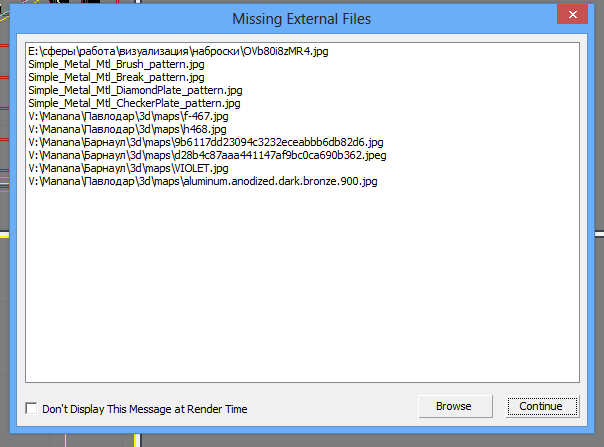
Нажимаете кнопку «Browse», затем «Add», заходите в папку, где у Вас лежат текстуры, при необходимости внизу окна ставите галочку «Add subpath», нажимаете «use Paths», «OK» и «Continue». Всё, текстуры подгружены. Сохранить материал в 3ds Max очень просто. Открой редактор материалов (M на клавиатуре). Выбери нужный тебе материал, который ты хочешь сохранить и на панели инструментов редактора материалов, найди кнопочку в виде шарика и стрелочки идущей к дискете.
Эта кнопочка называется Put to Library.

Кликни на нее и появится одноименное окно, предлагающее дать имя материалу, который ты хочешь сохранить в библиотеку.
Вписывай удобное тебе название материала и жми ОК.

Все, теперь этот материал находится в текущей библиотеке материалов.
Таким же образом ты можешь добавить все нужные тебе материалы из этой сцены в текущую библиотеку.
Когда все нужные материалы текущей сцены добавлены в текущую библиотеку, осталось сохранить на жесткий диск эту самую библиотеку.
Для этого найди кнопку в виде большого шарика и стрелочки указывающей на него сверху. Она называется Get Material.

Кликни на нее, и появится окно Material/Map Browser.

Слева в этом окне найди зону Browse From и укажи пункт Mtl Libraty.
Mtl Libraty это и есть твоя текущая библиотека со всеми сохраненными в нее материалами текущей сцены.
Все что осталось сделать, это слева снизу отыскать раздел File и в нем кликнуть кнопочку Save – откроется окно Save Material Library, где укажи имя и папку, в которую ты хочешь сохранить свою библиотеку понравившихся тебе материалов.
Если нужные тебе материалы находятся в разных сценах, то ты просто открывай редактор материалов (Material Editor), сразу же жми кнопку Get Material, а в разделе File кликай на кнопочку Open и указывай свою библиотеку материалов, которую ты создала.
Тогда текущей библиотекой материалов (Mtl Libraty) станет твоя ранее созданная библиотека. Смело добавляй в нее материалы из текущей сцены и сохраняй. Точно так же, как описано выше
Итак, создание своей библиотеки материалов в 3ds Max 2012.
Пишу пошагово, думаю, пригодится многим.
В материалэдиторе жмем иконку Get Material, затем щёлкаем мышкой по треугольничку в правом верхнем углу и выбираем New Material Library. создаём файл библиотеки, затем мышкой таскаем в него материалы из матэдитора, которые мы хотим видеть в своей библиотеке.
После этого, ставим мышку на название библиотеки, нажимаем правую кнопку мыши и в первой же строчке видим путь к файлу нашей библиотеки. Переводим взор направо и видим маленький чёрненький треугольничек. Вот оно! Наводим на него мышь и наконец-то видим спрятанные кнопки Save и Save As.
Это лучшее что есть по материалам вирей на данный момент. Советую брать нужный материалы только оттуда и не качать много-гигабайтнх «котов в мешке», а искать материалы по красивым превьюшкам на сайте и качать только нужные маты по текущей необходимости.
Как открыть материал V–Ray скачанный с vray-materials.de в 3ds Max:
– скачиваешь архив с файлом материала *.mat и текстурами к нему
– распаковываешь его в удобном тебе месте (текстуры советую сразу кидать в папку для текстур текущего проекта)
– открываешь редактор материалов 3ds Max и жмешь на кнопочку Get Material, откроется окно Material/Map Browser
– в окне Material/Map Browser в левом верхнем углу находишь кнопку Material/Map Browser Options с выпадающем меню и там пункт Open Material Library. Выбираешь этот пункт и откроется окно Import Material Library
– в окно Import Material Library драг-енд-дропом просто перекидываешь *.mat файл и открываешь его
– после чего окне Material/Map Browser появляется новый свиток с только что открытым материалом. Разворачиваешь его и тем же драг-енд-дропом перекидываешь «шарик» загруженного мата на любой шарик самого Matrial Editor
– но это не все, как можно подумать  , остался последний шаг – прописать пути к текстурам загруженного материала и вот на этом все.
, остался последний шаг – прописать пути к текстурам загруженного материала и вот на этом все.
Можешь пользоваться вновь загруженным материалом



